Troubleshooting
The system cannot find CUDA libraries
Sometimes, the CUDA toolkit is installed in a non-standard location. The error message here is often not able to find libcu*12. For example, you might have CUDA installed with your Python setup. The following command would install CUDA into Python's environment.
sudo apt install python3-pip -y
pip3 install --upgrade fschat accelerate autoawq vllm
The easiest way to fix is simply to link those non-standard CUDA libraries to the standard location, like this.
ln -s /usr/local/lib/python3.10/dist-packages/nvidia/cublas/lib/libcublas.so.12 /usr/lib/libcublas.so.12
ln -s /usr/local/lib/python3.10/dist-packages/nvidia/cuda_runtime/lib/libcudart.so.12 /usr/lib/libcudart.so.12
ln -s /usr/local/lib/python3.10/dist-packages/nvidia/cublas/lib/libcublasLt.so.12 /usr/lib/libcublasLt.so.12
Failed to recover from collection snapshot on Windows WSL
On Windows WSL, you could see this error while running gaianet init.
* Import the Qdrant collection snapshot ...
The process may take a few minutes. Please wait ...
* [Error] Failed to recover from the collection snapshot. {"status":{"error":"Service internal error: Tokio task join error: task 1242 panicked"},"time":0.697784244}
When you look into the ~/gaianet/log/init-qdrant.log file, you could see this line of error
2024-05-20T07:24:52.900895Z ERROR qdrant::startup: Panic occurred in file /home/runner/.cargo/registry/src/index.crates.io-6f17d22bba15001f/cgroups-rs-0.3.4/src/memory.rs at line 587: called `Result::unwrap()` on an `Err` value: Error { kind: ReadFailed("/sys/fs/cgroup/memory.high"), cause: Some(Os { code: 2, kind: NotFound, message: "No such file or directory" }) }
The solution is to disable the autoMemoryReclaim feature in WSL. Step to turn on/off this feature:
- Edit
C:\Users<Your user name>.wslconfig - Remove or comment out
autoMemoryReclaimin[experimental]section.
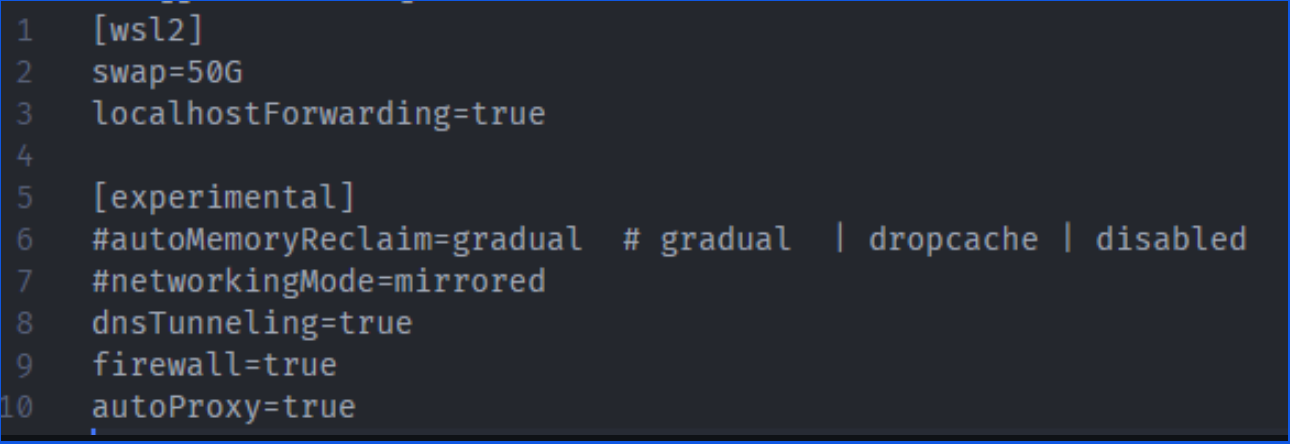
Thanks to RoggeOhta for discovering this. You can learn more about it here.
Failed to start the node with an error message Port 8080 is in use. Exit ...
You may see the following error when you run gaianet start.
gaianet start
[+] Checking the config.json file ...
You already have a private key.
[+] Starting LlamaEdge API Server ...
Port 8080 is in use. Exit ...
The solution is to run gaianet stop first to kill all processes, and then run gaianet start to start the node.
Load library failed: libgomp.so.1: cannot open shared object file: No such file or directory
On Windows WSL, you may see this error when running curl -sSfL 'https://github.com/GaiaNet-AI/gaianet-node/releases/latest/download/install.sh' | bash
* Generate node IS
[2024-07-02 17:50:55.175] [error] loading failed: invalid path, Code: 0x20
[2024-07-02 17:50:55.175] [error] Load library failed: libgomp.so.1: cannot open shared object file: No such file or directory
[2024-07-02 17:50:55.176] [error] loading failed: invalid path, Code: 0x20
[2024-07-02 17:50:55.176] [error] Load library failed: libgomp.so.1: cannot open shared object file: No such file or directory
The error is caused by the lack of libgomp.so.1, a library that should be automatically installed on Ubuntu by default.
To solve this, you must install the libgomp.so.1 library.
sudo apt-get update
sudo apt-get install libgomp1
If you're using CentOS, you can use
yum install libgomp
This issue was fixed in version 0.2.2.
Failed to remove the default collection
Failed to remove the default collection. {"status":{"error":"Service internal error: No such file or directory (os error 2)"},"time":0.050924542}
It typically indicates that the Qdrant instance was not shut down properly before you try to init it again with a new snapshot. The solution is to stop the GaiaNet node first.
gaianet stop
Alternatively, you could manually kill the processes from the terminal or in the OS's Activity Monitor.
sudo pkill -9 qdrant
sudo pkill -9 wasmedge
sudo pkill -9 frpc
Then you can run gaianet init and then gaianet start again.
File I/O error
* Import the Qdrant collection snapshot ...
The process may take a few minutes. Please wait ...
* [Error] Failed to recover from the collection snapshot. An error occurred processing field `snapshot`: File I/O error: Operation not permitted (os error 1)
It typically indicates that the Qdrant instance was not shut down properly before you try to init it again with a new snapshot. The solution is to stop the GaiaNet node first.
gaianet stop
Alternatively, you could manually kill the processes from the terminal or in the OS's Activity Monitor.
sudo pkill -9 qdrant
sudo pkill -9 wasmedge
sudo pkill -9 frpc
Then you can run gaianet init and then gaianet start again.
The "Failed to open the file" Error
Warning: Failed to open the file
Warning: https://huggingface.co/datasets/max-id/gaianet-qdrant-snapshot/resolve
Warning: /main/consensus/consensus.snapshot: No such file or directory
curl: (23) Failure writing output to destination
The reason for this type of error is a mis-configured config.json file. The solution is to delete the comments in config.json and re-run the gaianet init command.
The "Too many open files" Error on macOS
When running gaianet init to initialize a new node on macOS, you may encounter an error related to snapshot recovery if your snapshot contains a large amount of text. The error message may be the following:
* [Error] Failed to recover from the collection snapshot. {"status":{"error":"Service internal error: Too many open files (os error 24)"},"time":1.574064833}
* [Error] Failed to recover from the collection snapshot. {"status":{"error":"Service internal error: Too many open files (os error 24)"},"time":1.574064833}
This issue is caused by the default file descriptor (FD) limit on macOS, which is set to a relatively low value of 256.
To resolve this issue, you can increase the default FD limit on your system. To do so, run the following command:
ulimit -n 10000
This will temporarily set the FD limit to 10,000. Next, use gaianet init and gaianet start commands in the SAME terminal.
Permission denied when use the installer script to install WasmEdge
When running curl -sSfL 'https://github.com/GaiaNet-AI/gaianet-node/releases/latest/download/install.sh' | bash to install GaiaNet node software, you may meet the permission denied error especially installing the WasmEdge runtime.
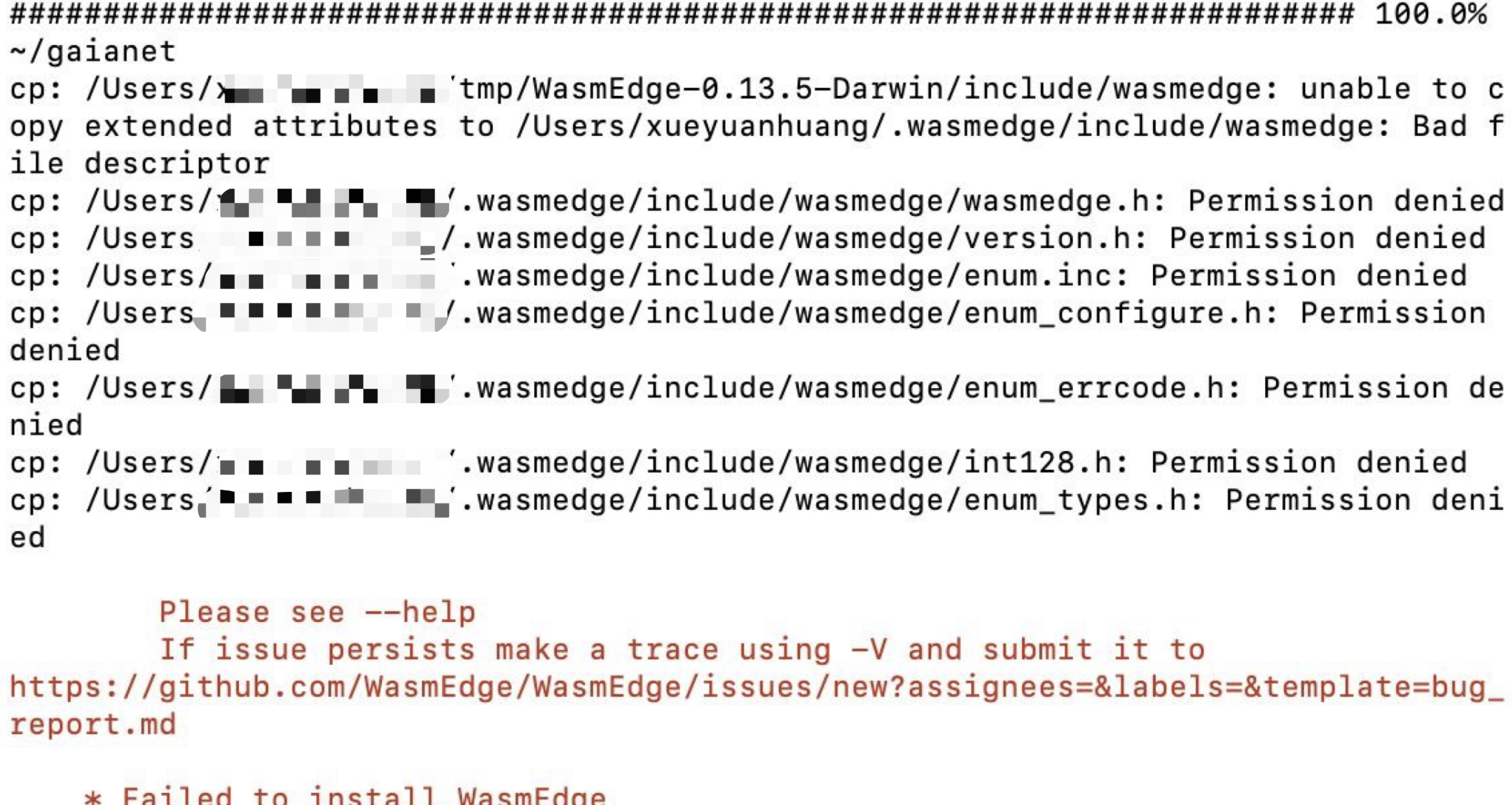
This error is caused by the lack of /tmp write permission. You can use --tmpdir to specify where you want to install the WasmEdge runtime. Please note, you will need to have written permission to the <YOUR_PATH> folder.
curl -sSfL 'https://github.com/GaiaNet-AI/gaianet-node/releases/latest/download/install.sh' | bash -s -- --tmpdir YOUR_PATH
This problem is fixed in version 0.2.3.